【TW-DB04.1.5】幻燈片 slideshow 素材異動說明

如何更改 Slideshow 的播放內容?
5 分鐘內,快速了解更換 Slideshow 區域的播放機制!
動動板上會有一些橫式、直式及海報版面輪播的區域,可以使用「店長編輯器」功能做顯示上素材及呈現的調整,例如想要素材是「完整」或「填滿」播放,或是定義每一張圖片應該播放幾秒鐘,實際顯示如下圖紅匡處。

1. 開啟官方提供的「虛擬螢幕」連結或直接使用「已綁定螢幕畫面」的電視,切換至需編輯的版面,假設想編輯海報版面的輪播顯示,就使用「螢幕遙控器」切換到海報版面。
👉 如何切換版面?相關文章:📄 螢幕遙控器使用說明

2. 開啟官方提供的遙控器,進入「店長編輯器」功能。
3. 進入「店長編輯器」功能後,輸入隨機驗證碼。
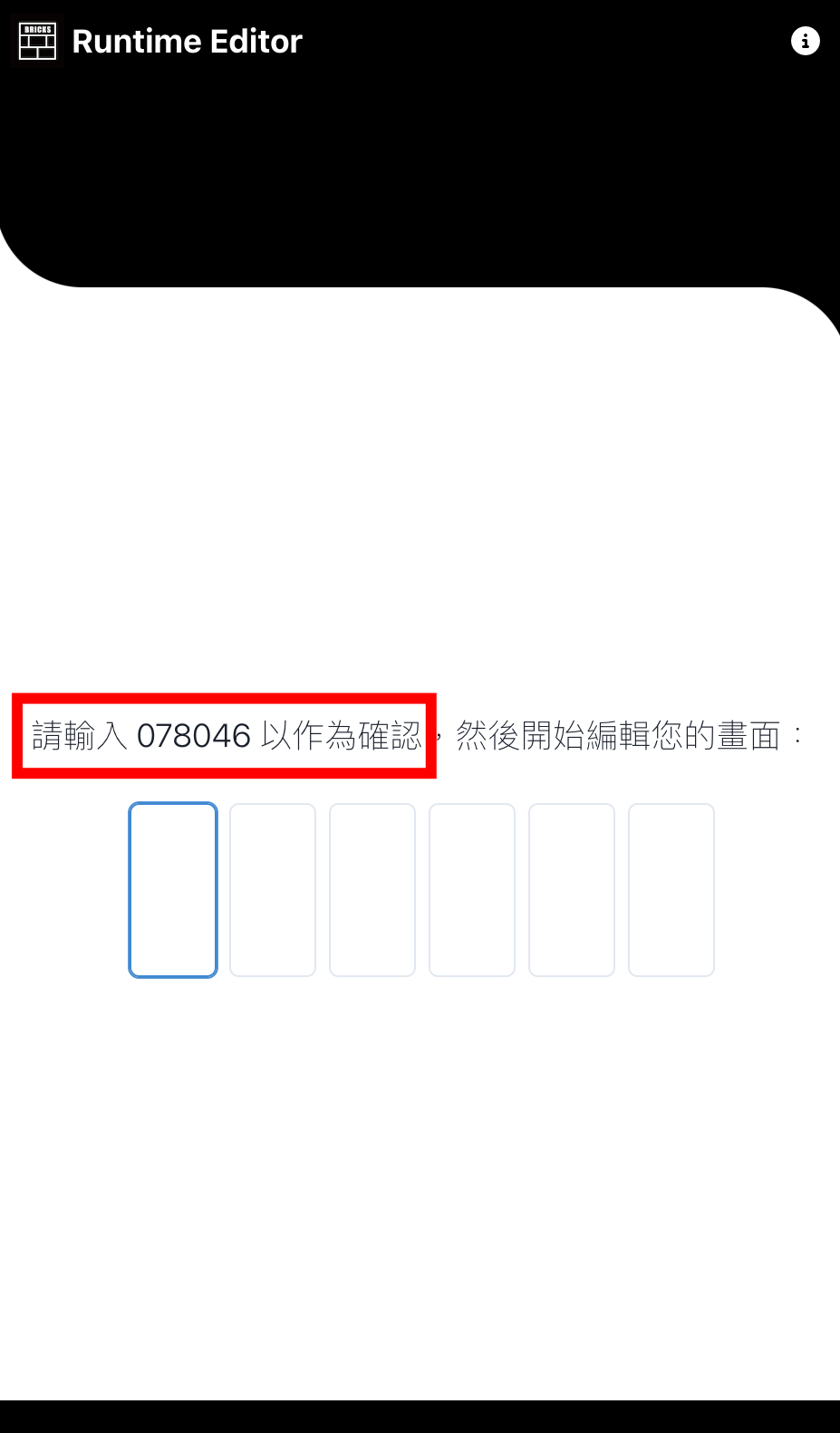
4. 輸入完隨機驗證碼後,點選網頁右下角「 開始編輯(Start Edit)」的按鈕,讓電視及虛擬螢幕畫面進入編輯模式。
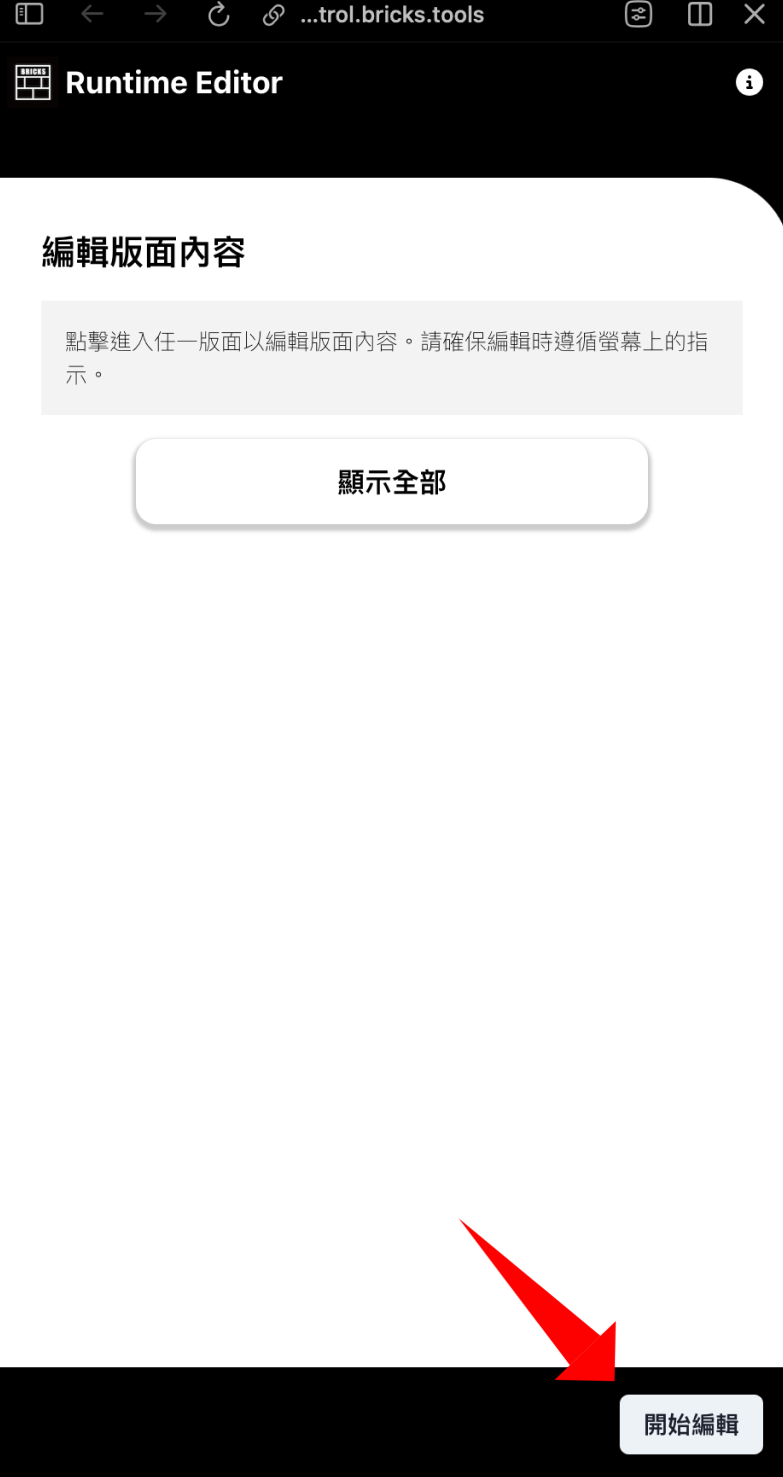
5. 進入編輯模式後,畫面上可以使用「店長編輯器」調整的每個區域就會出現各自的藍色代碼。

6. 進入「店長編輯器」功能「Slideshow」欄位。
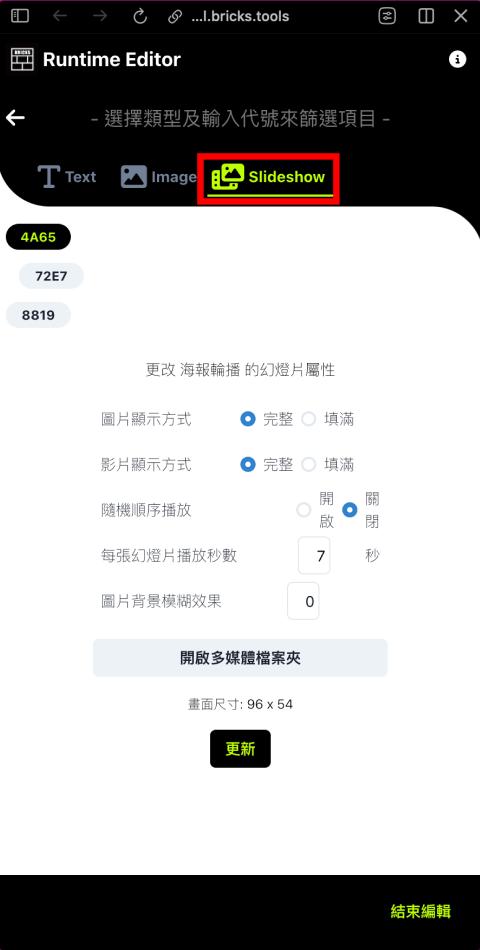
7. 找到需要調整內容的區域代碼,下圖 Slideshow 區域代碼為「72E7」。
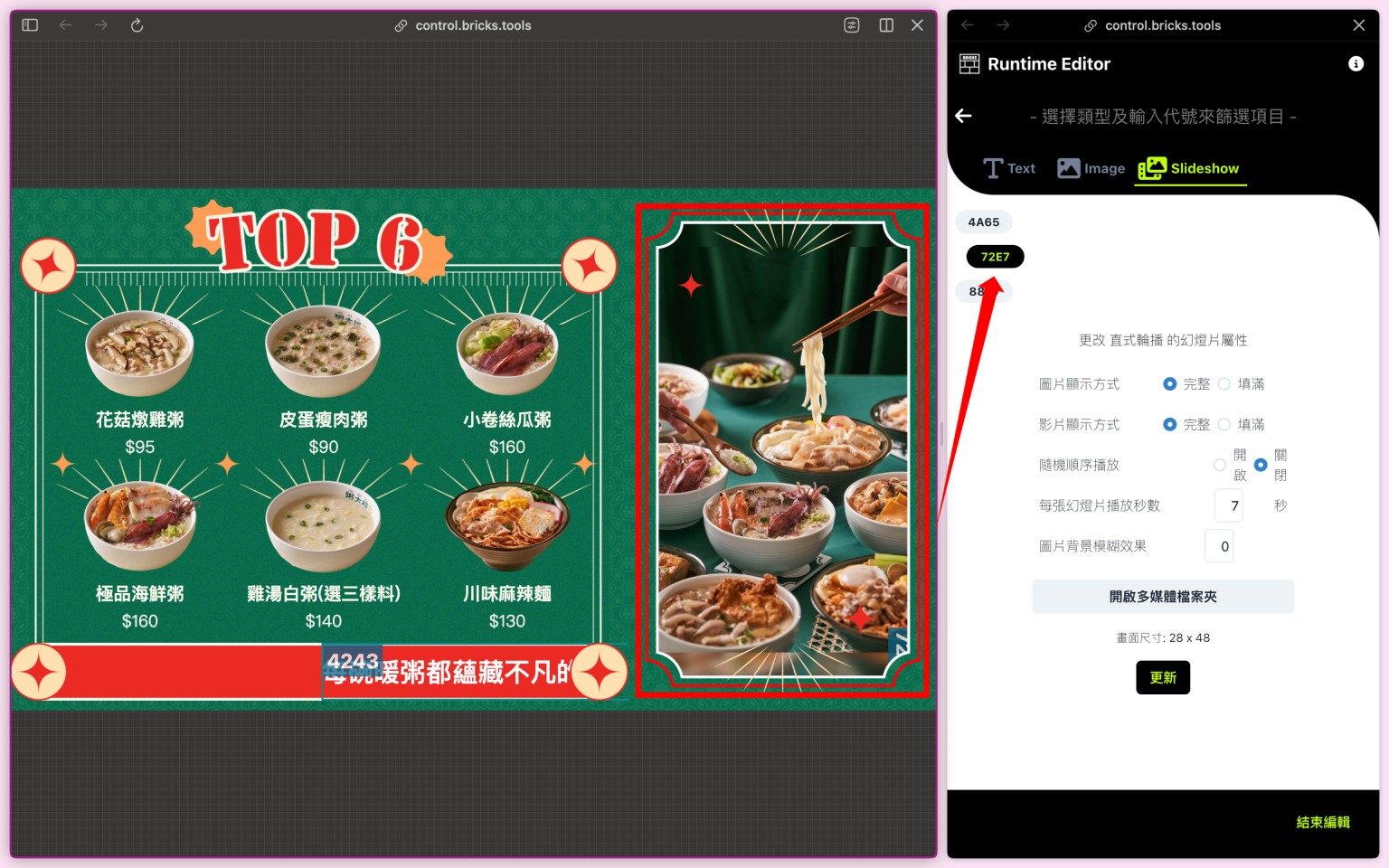
8. 可分別設定圖片、影片呈現的顯示方式,也可定義「播放順序」、「秒數」、「模糊效果」等。
👉 「多媒體資料夾」操作說明可參考第三段落說明、「顯示方式」的呈現差異可參考第四段落說明。
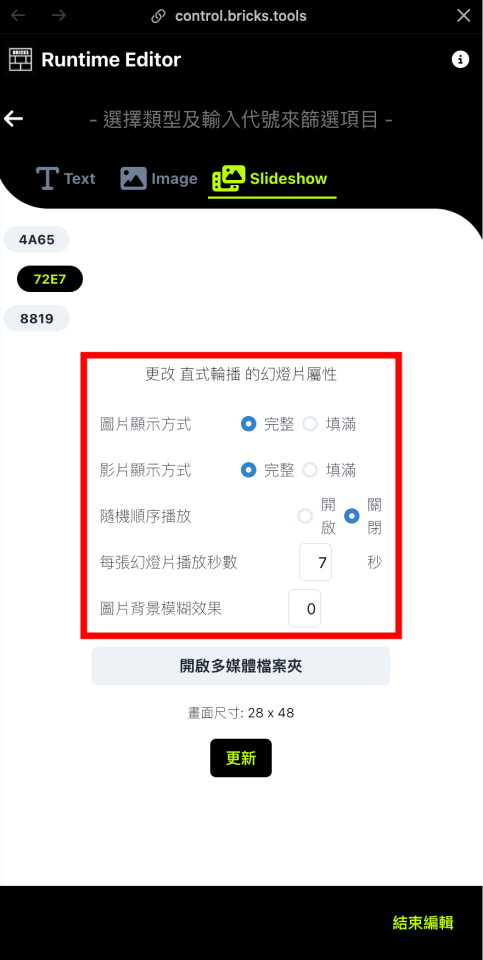
9. 調整顯示需求後,點選下方的「更新」按鈕。
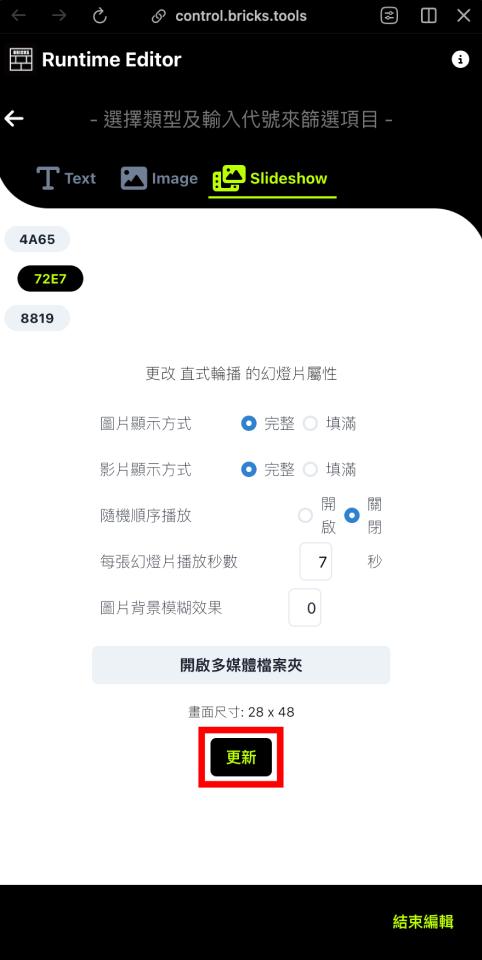
10. 更新完畢後,檢視的「虛擬螢幕」或「已綁定螢幕畫面」會立即針對該代碼區域進行更新,可直接從畫面看到調整後效果。

11. 確認畫面無誤後,再次點選右下角「結束編輯( Stop )」的按鈕,關閉虛擬螢幕及實際螢幕的編輯模式。
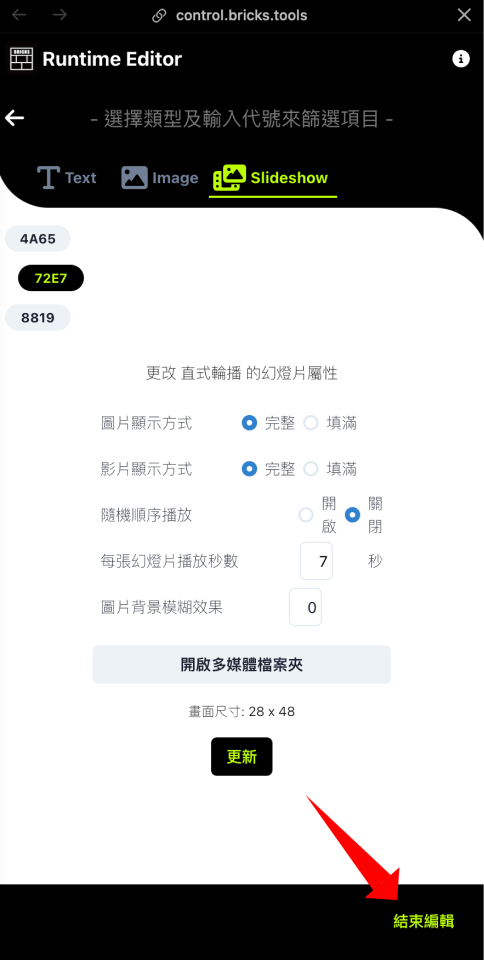
素材上傳
1. 選擇需編輯之多媒體資料夾後,輸入密碼:dongdong,點選「提交」。